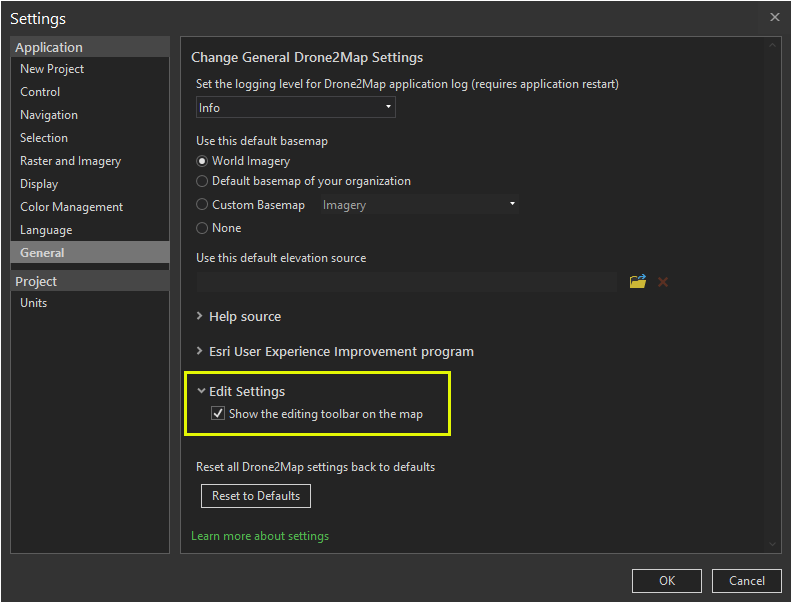Панель инструментов редактирования содержит команды, относящиеся к активному инструменту редактирования. По умолчанию она отображается горизонтально внизу активной карты или сцены. Вы можете настроить размер и расположение панели инструментов.
Вы можете графически настроить панель инструментов с помощью указателя.
Настроить размер и положение
Чтобы настроить размер и расположение панелей инструментов редактирования, выполните следующие действия:
- Если панель инструментов редактирования не отображается в активном виде, то выполните одно из следующих действий:
- На панели Создать объекты щелкните шаблон полигонального или полилинейного объекта.
- В панели Изменить объекты нажмите Вершины
 и выберите полигональный или полилинейный объект.
и выберите полигональный или полилинейный объект.
- На панели инструментов щелкните Настроить опции обратной связи инструмента
 .
.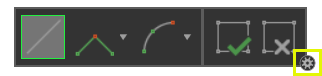
- Выберите размер и ориентацию. Для отмены щелкните в любом месте карты.
- Наведите курсор на пустое поле, чтобы увидеть свой выбор.
- Щелкните поле, чтобы применить размер и ориентацию к панели инструментов.
Включение и выключение панели инструментов редактирования
Если вы снимите флажок Показывать панель инструментов редактирования на карте, панель инструментов исчезнет. Вы можете снова включить панель инструментов.
- Щелкните вкладку Проект, чтобы открыть страницу Новый проект.
- На ленте щелкните Настройки, чтобы открыть окно Настройки.
- В разделе Общие щелкните стрелку раскрывающегося списка Настройки редактирования.
- Отметьте или снимите отметку с опции Показать панель инструментов редактирования на карте.